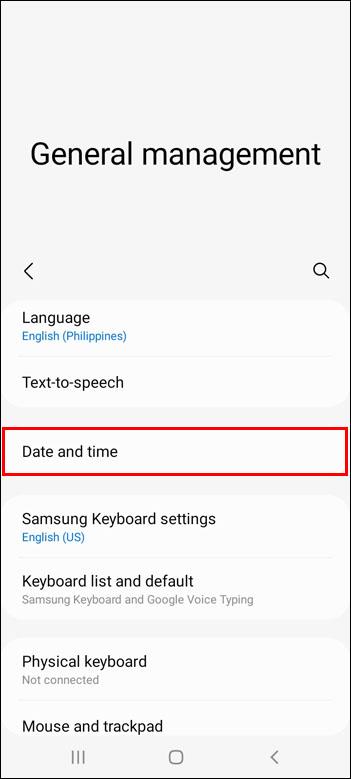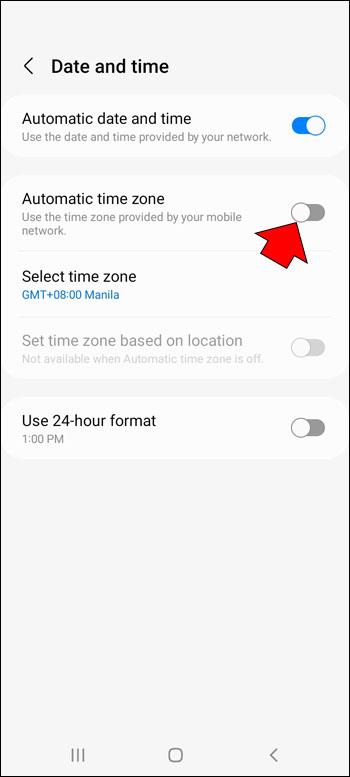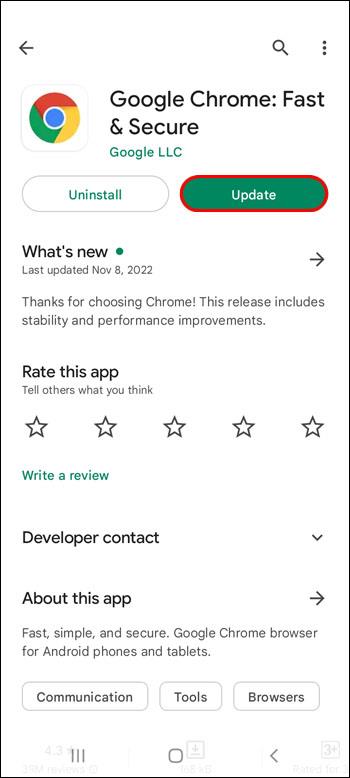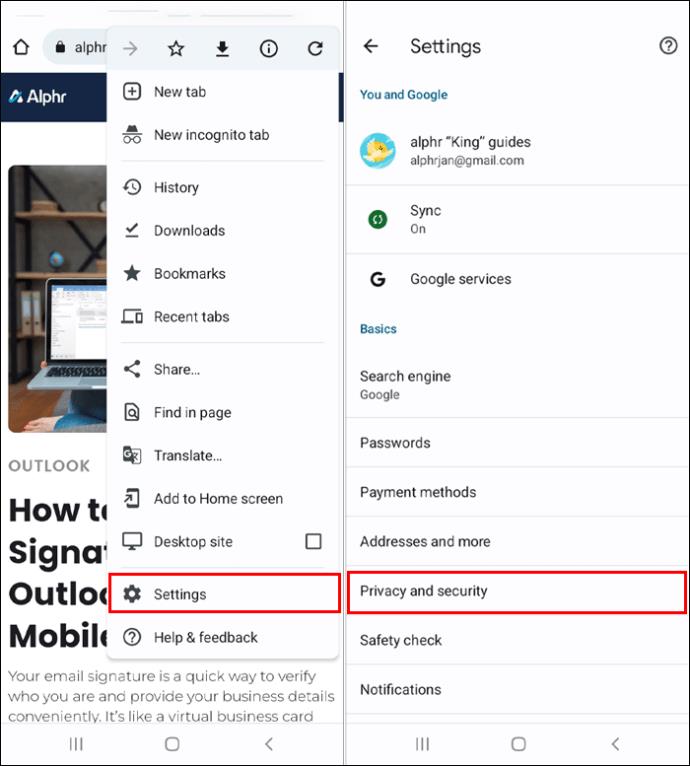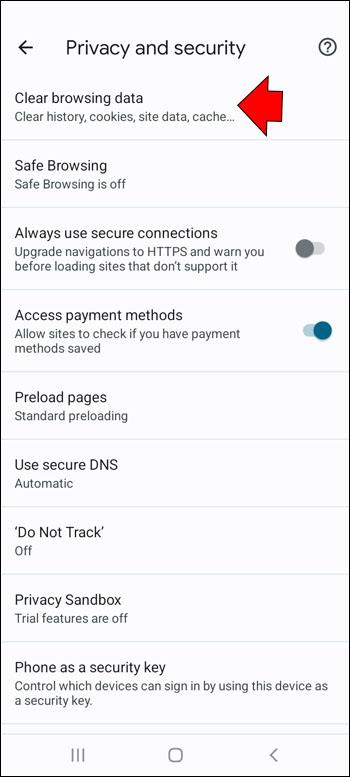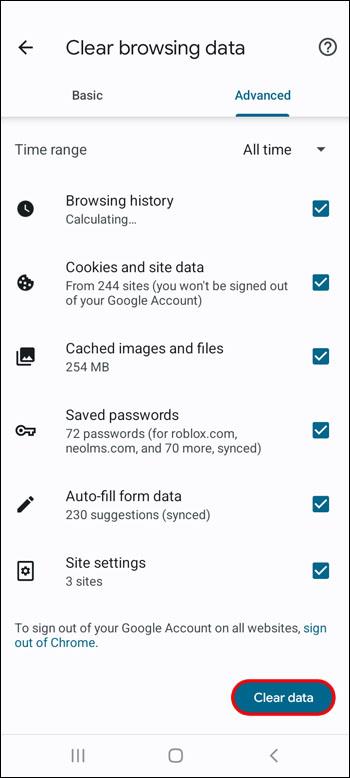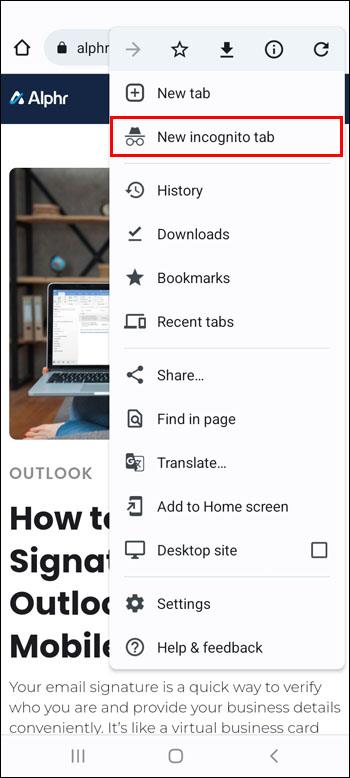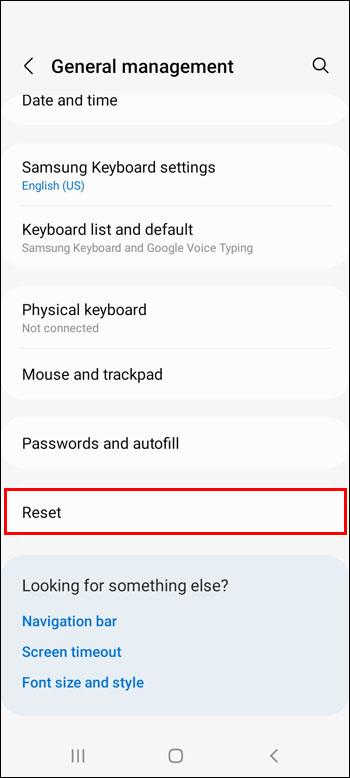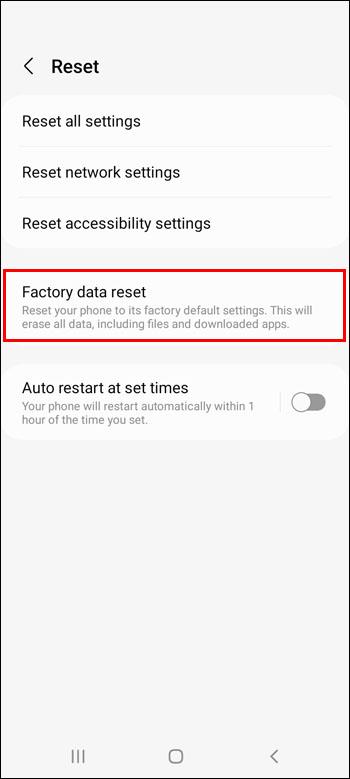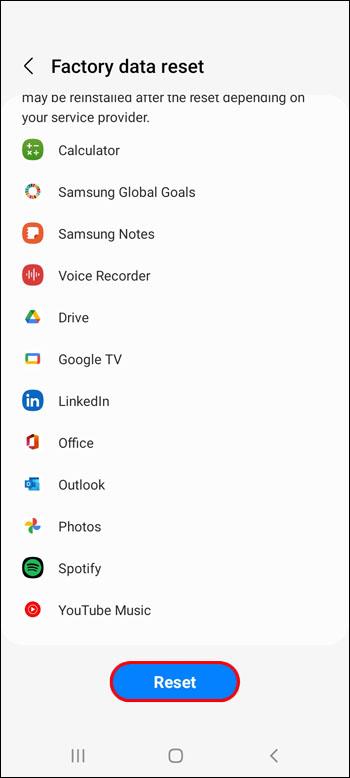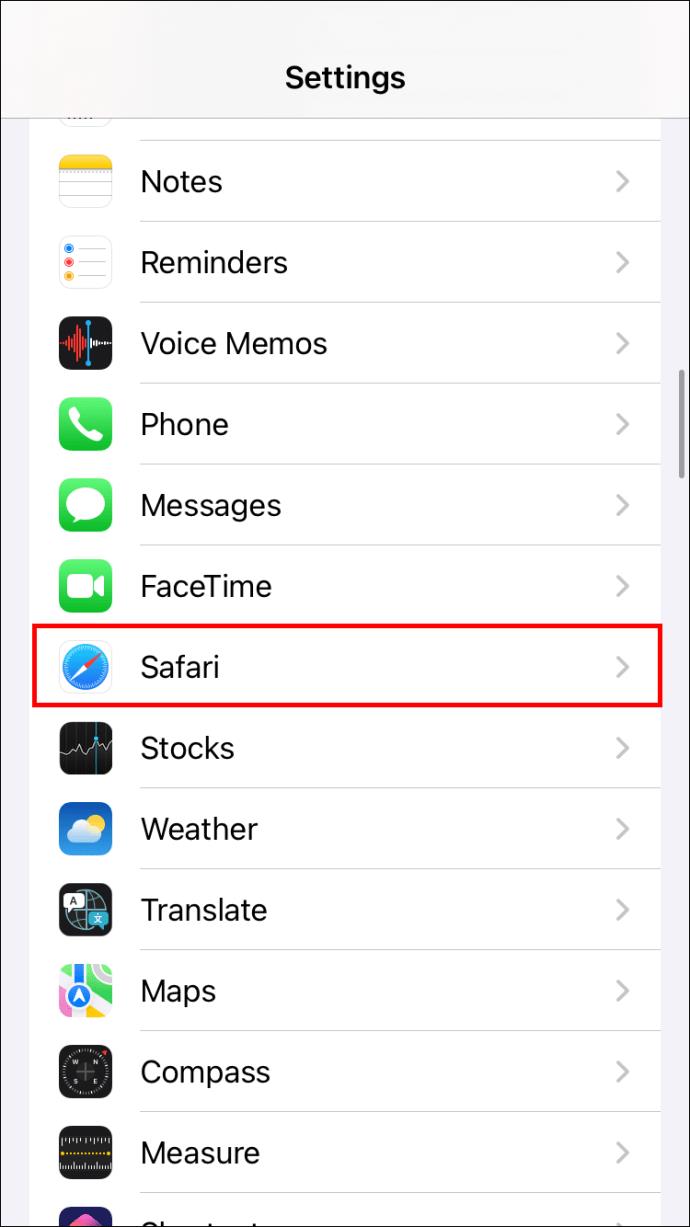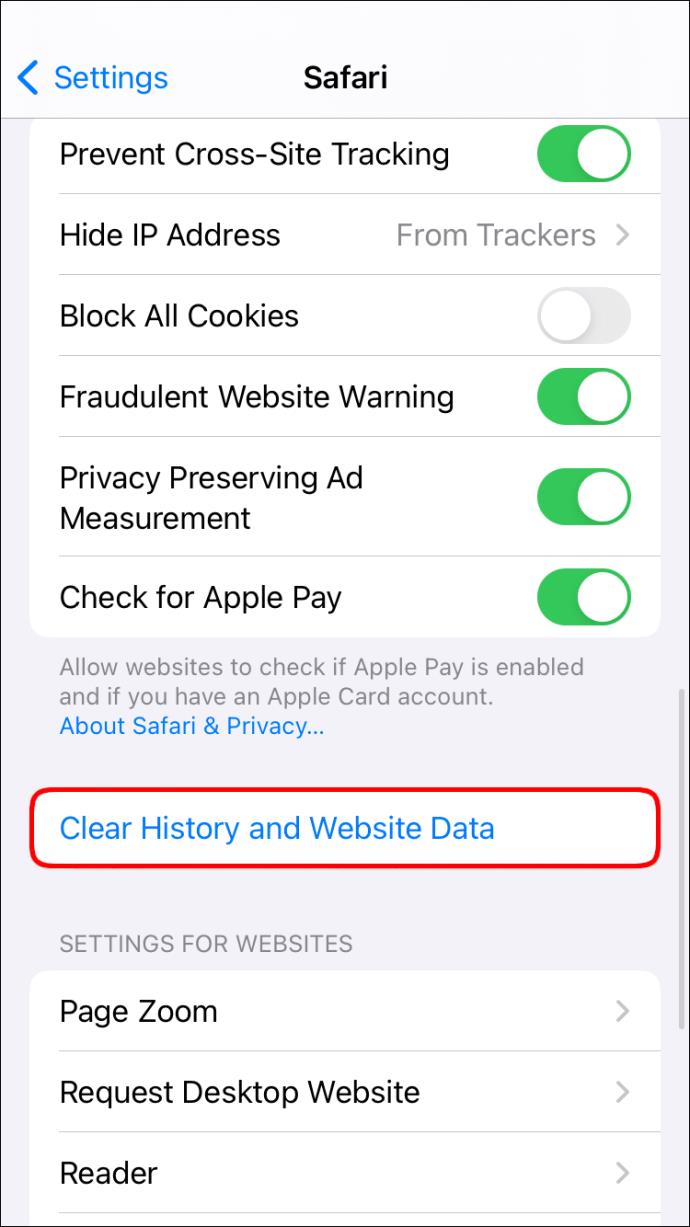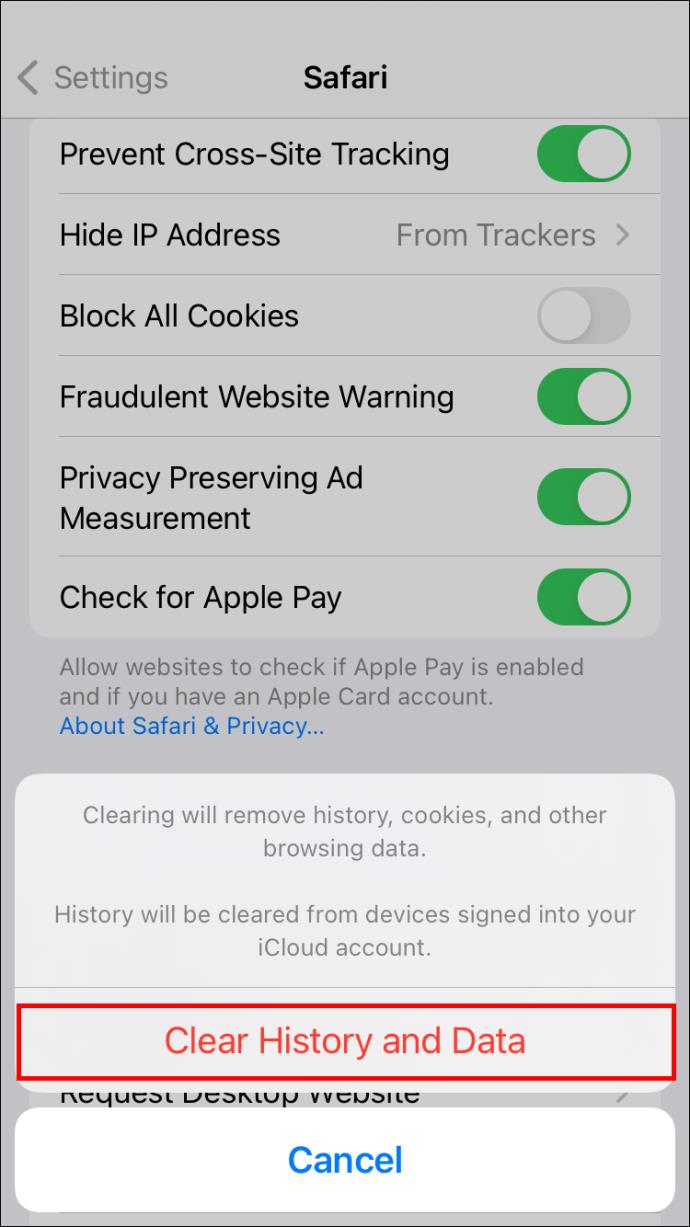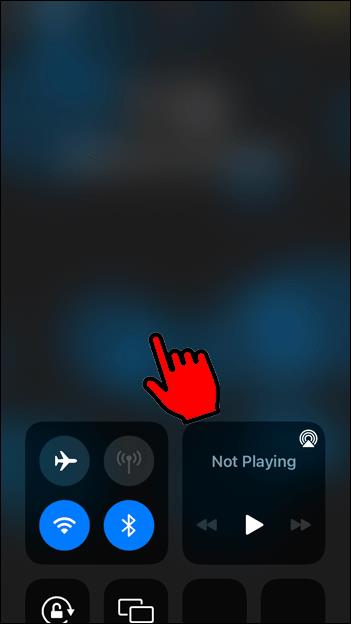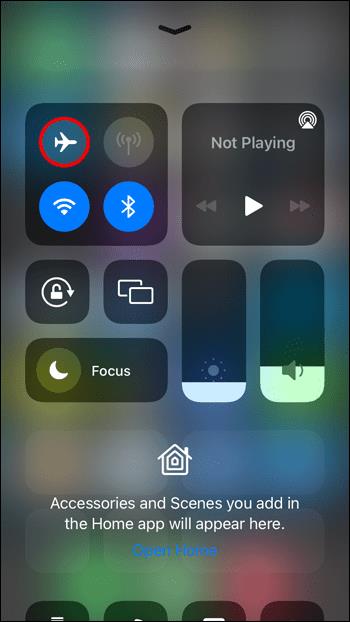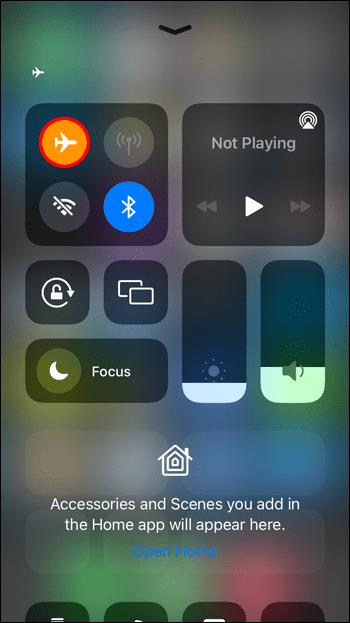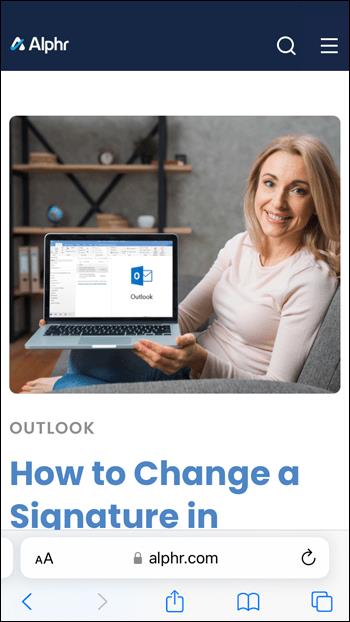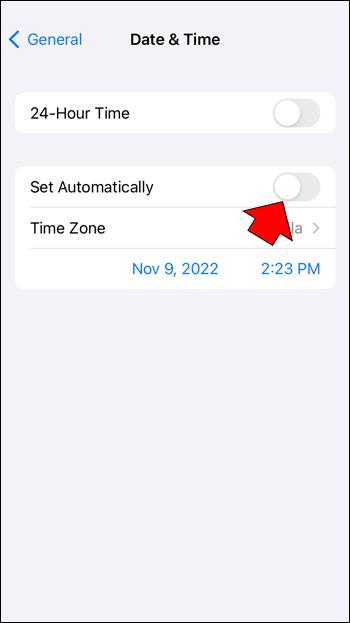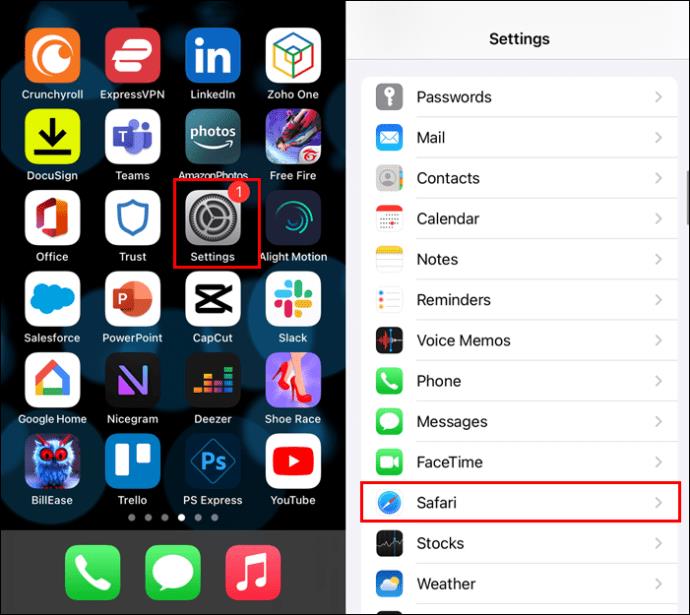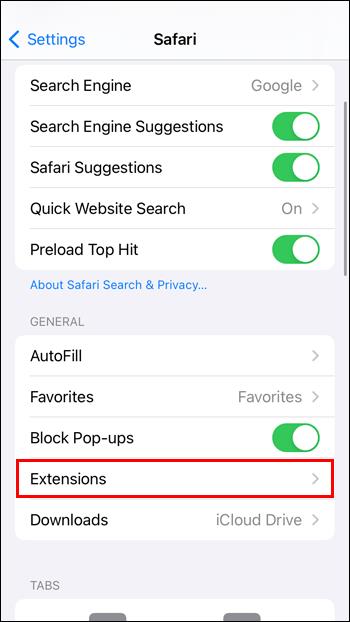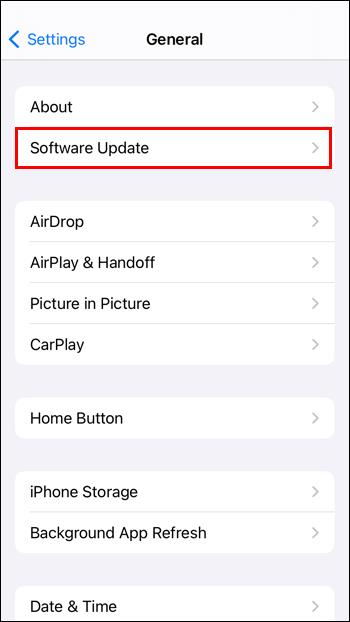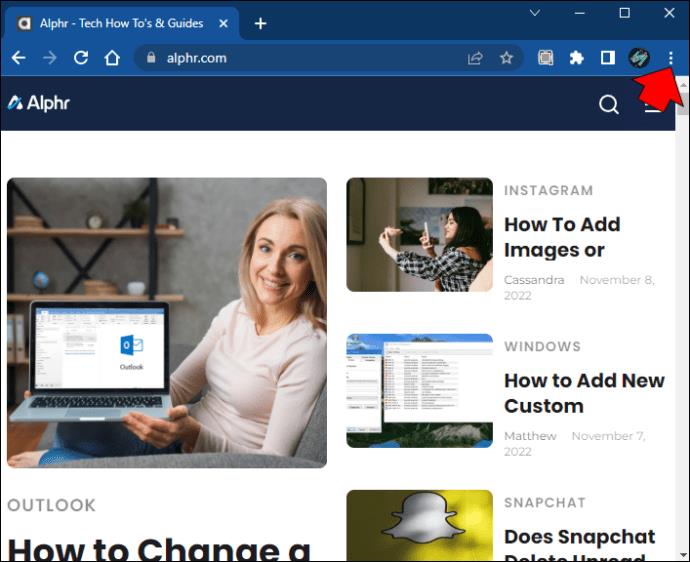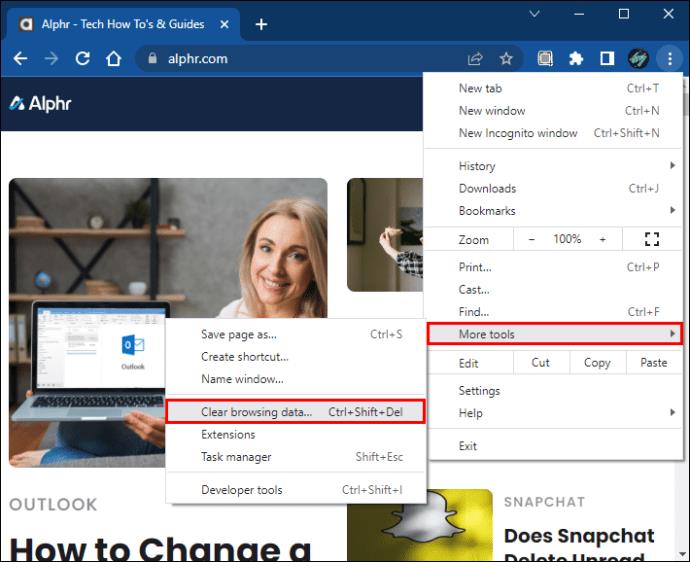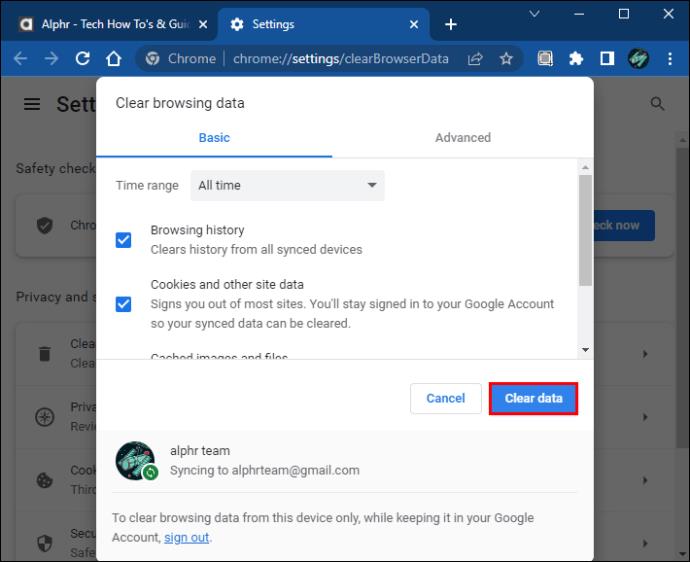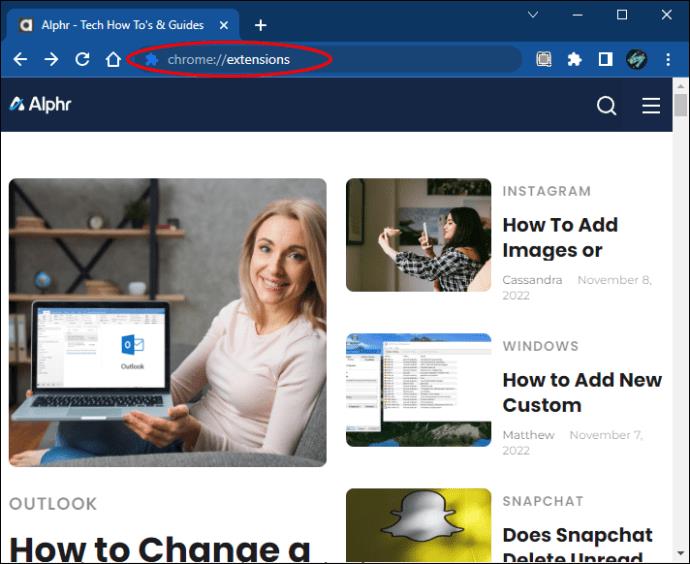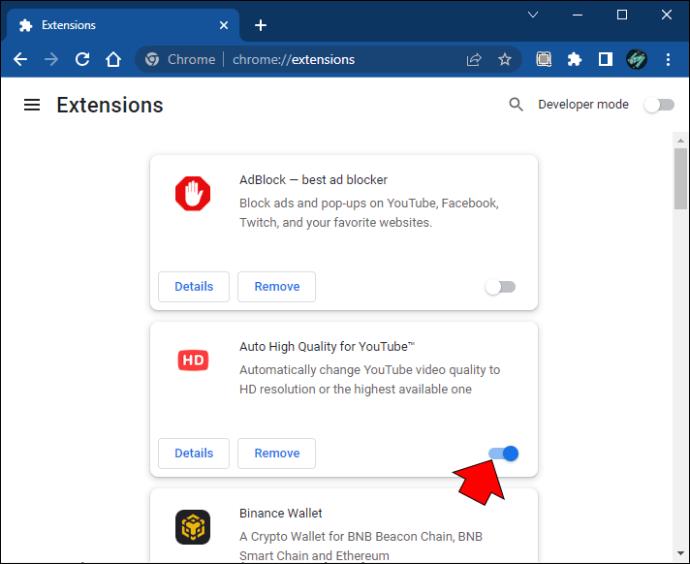डिवाइस लिंक
आपके वेब ब्राउजिंग के दौरान "यह साइट एक सुरक्षित कनेक्शन प्रदान नहीं कर सकती" संदेश आना एक निराशाजनक अनुभव है। त्रुटि आपको वेबसाइट तक पहुँचने से रोकती है, जो आपके काम को धीमा कर सकती है और आपको एक विकल्प की तलाश करने के लिए मजबूर कर सकती है।

यह त्रुटि तब होती है जब आपके डिवाइस और उस वेबसाइट के बीच सिक्योर सॉकेट्स लेयर (SSL) कनेक्शन में कोई समस्या होती है जिसे आप एक्सेस करने का प्रयास कर रहे हैं। आमतौर पर, इसका मतलब है कि साइट हाइपरटेक्स्ट ट्रांसफर प्रोटोकॉल सिक्योर (HTTPS) प्रमाणपत्र प्रदान नहीं कर सकती है या उसके पास अमान्य प्रमाणपत्र है। किसी भी तरह से, आपका ब्राउज़र वेबसाइट को लोड करने से इंकार कर देता है, जिससे आप इसे एक्सेस करने में असमर्थ हो जाते हैं।
हालांकि, "यह साइट एक सुरक्षित कनेक्शन प्रदान नहीं कर सकती" त्रुटि आपके डिवाइस या ब्राउज़र के साथ समस्याओं के कारण भी हो सकती है। इन समस्याओं को ठीक करने से आपको उस वेबसाइट तक पहुंच मिल सकती है जिसे आप देखने का प्रयास कर रहे हैं।
यह साइट Android पर एक सुरक्षित कनेक्शन प्रदान नहीं कर सकती
जब आप Android डिवाइस का उपयोग कर रहे होते हैं, तो आमतौर पर यह आपको बताएगा कि यदि आप किसी पुराने या गैर-मौजूद HTTPS प्रमाणपत्र वाली वेबसाइट तक पहुँचने का प्रयास कर रहे हैं तो आपका कनेक्शन निजी नहीं है। निम्नलिखित विधियाँ आपके Android डिवाइस में कुछ मामूली परिवर्तन करके वेबसाइट तक पहुँचने में आपकी मदद कर सकती हैं।
विधि संख्या 1 - डिवाइस का समय और दिनांक सेटिंग बदलें
आपके डिवाइस में समय और दिनांक सेटिंग हो सकती हैं जो वेबसाइट से मेल नहीं खाती हैं, जिससे कनेक्शन त्रुटि हो सकती है। ऐसा अक्सर तब होता है जब आपने मैन्युअल रूप से समय और दिनांक सेट किया हो या यदि आपके नेटवर्क द्वारा प्रदान की जाने वाली इन सेटिंग के स्वचालित अपडेट में कोई समस्या हो.
आप इन चरणों का उपयोग करके उन्हें सटीक बनाने के लिए अपनी समय और दिनांक सेटिंग बदल सकते हैं:
- "सेटिंग" पर टैप करें और "सामान्य प्रबंधन" चुनें।

- "दिनांक और समय" चुनें।
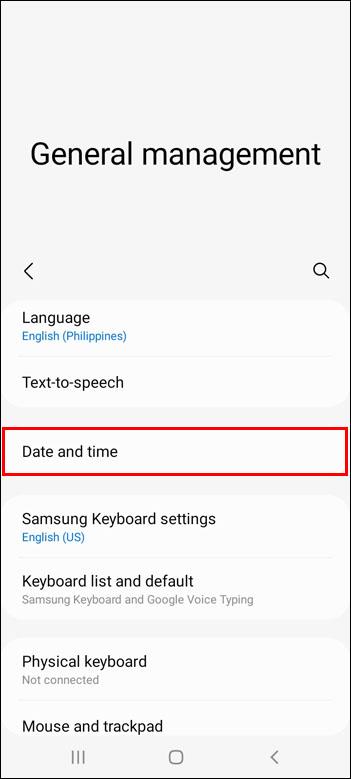
- अपने फ़ोन को अपनी वर्तमान तिथि और समय पर सेट करने के लिए "स्वचालित" चालू करें। यदि आप इसे मैन्युअल रूप से करना पसंद करते हैं, तो जांचें कि दिनांक, समय और समय क्षेत्र सेटिंग्स सभी सही हैं।
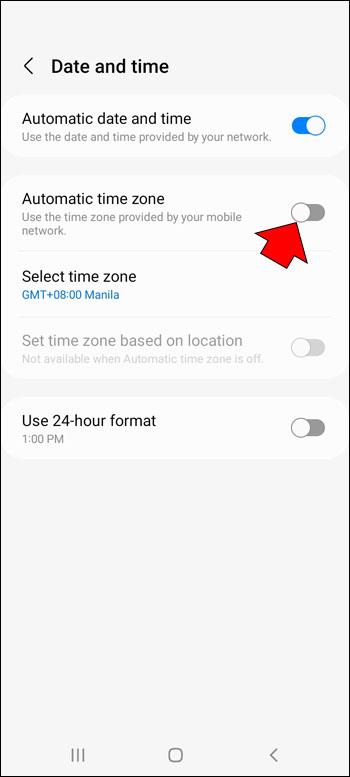
तरीका नंबर 2 - अपने ब्राउज़र को अपडेट करें
यह संभव है कि आप अपने Android डिवाइस पर ब्राउज़र के पुराने संस्करण का उपयोग कर रहे हों। यह विशेष रूप से तब होता है जब आप ब्राउज़र को स्वचालित रूप से अपडेट करने की अनुमति नहीं देते हैं।
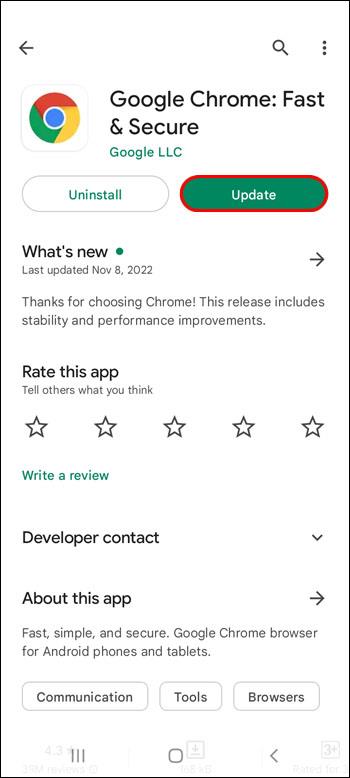
यह देखने के लिए कि क्या यह समस्या को ठीक करता है, ब्राउज़र का सबसे अद्यतित संस्करण डाउनलोड करने का प्रयास करें। आप इसे Google Play स्टोर के माध्यम से या ब्राउज़र को अपडेट चलाने की अनुमति देकर कर सकते हैं।
तरीका नंबर 3 - अपने एंटीवायरस ऐप को बंद कर दें
एक अति उत्साही एंटीवायरस ऐप वैध वेबसाइटों तक पहुंच को अवरुद्ध कर सकता है। ऐप को अक्षम करने से आपको उस वेबसाइट तक पहुंच मिल सकती है जिसे आप एक्सेस करने का प्रयास कर रहे हैं। हालाँकि, आप उस सुरक्षा को खो देते हैं जो एंटीवायरस ऐप अक्षम होने पर प्रदान करता है।
जब आप उस वेबसाइट को ब्राउज़ करना समाप्त कर लें जिसे आप पहले एक्सेस नहीं कर सकते थे, तो हमेशा ऐप को वापस चालू करें। इसके अलावा, उस समस्या को निर्धारित करने के लिए इस विधि के माध्यम से इसे एक्सेस करने से पहले वेबसाइट पर शोध करें, जिसके कारण आपका एंटीवायरस इसे फ़्लैग करता है।
विधि संख्या 4 - Google Chrome का ब्राउज़िंग डेटा साफ़ करें
यदि आप Android डिवाइस पर वेब ब्राउज़ करने के लिए Google Chrome का उपयोग कर रहे हैं, तो आप Chrome का कैश साफ़ करके कनेक्शन संबंधी समस्याओं को हल करने में सक्षम हो सकते हैं। अपना ब्राउज़िंग डेटा साफ़ करने के लिए इन निर्देशों का पालन करें:
- Google क्रोम खोलें और मेनू पर नेविगेट करें। यह एक आइकन द्वारा दर्शाया गया है जिसमें तीन डॉट्स लंबवत रूप से व्यवस्थित हैं।

- "गोपनीयता" के बाद "सेटिंग्स" पर टैप करें।
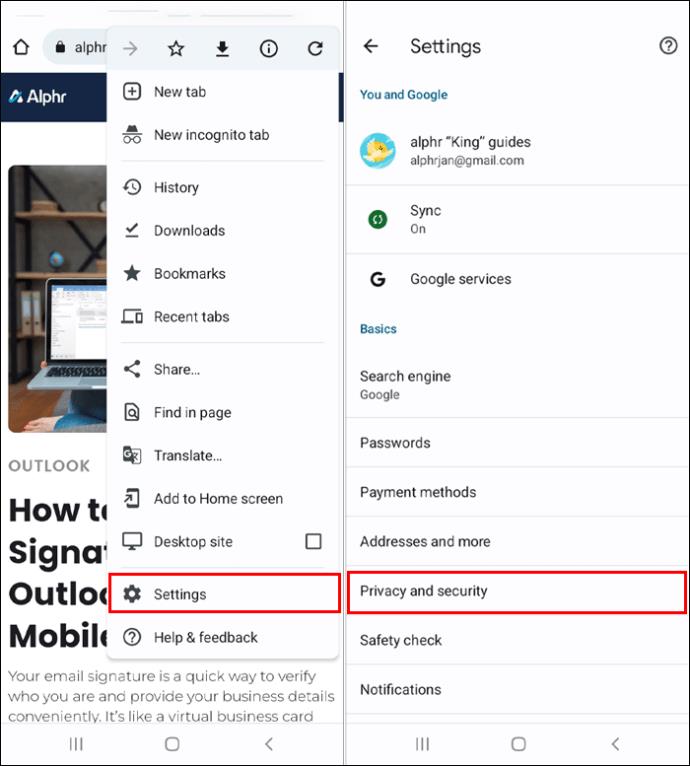
- "ब्राउज़िंग डेटा साफ़ करें" चुनें।
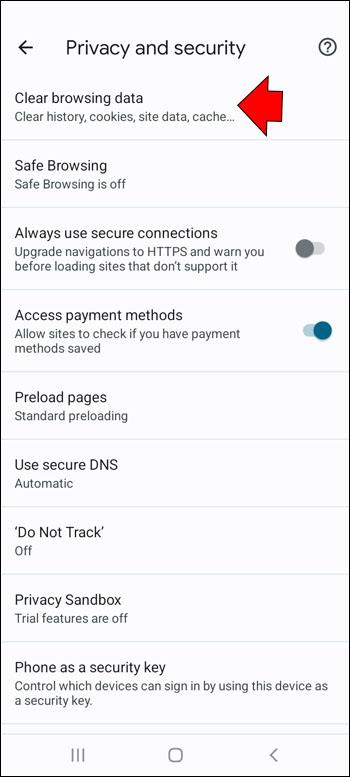
- सभी बक्सों की जाँच करें और "डेटा साफ़ करें" चुनें।
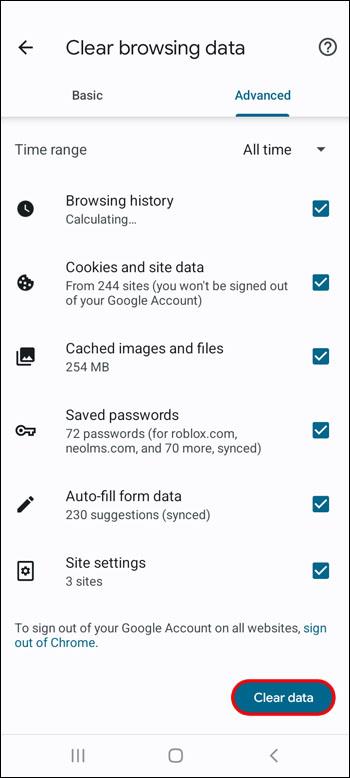
ध्यान दें कि आपके ब्राउज़र के कैशे को पोंछने से कुकीज़ भी हट जाती हैं और ब्राउज़र में सहेजे गए उपयोगकर्ता नाम और पासवर्ड डेटा साफ़ हो जाते हैं। यदि आप इस विधि का उपयोग करते हैं तो आपको पहले उपयोग की गई वेबसाइटों में वापस लॉग इन करने की आवश्यकता होगी।
तरीका नंबर 5 - वेबसाइट को Incognito Mode में विजिट करें
गुप्त मोड आपको अपने Android डिवाइस पर किसी भी गतिविधि डेटा को सहेजे बिना वेब ब्राउज़ करने देता है। यह आपके कैश में सहेजे गए किसी डेटा को भी नहीं खींचता है, जिसका अर्थ है कि आप अपने किसी भी खाते में लॉग इन नहीं होंगे।
गुप्त मोड का उपयोग करना वेबसाइट कनेक्शन समस्याओं का एक अस्थायी समाधान है:
- Google Chrome खोलें और तीन वर्टिकल डॉट्स दिखाने वाले आइकन पर क्लिक करें।

- "नया गुप्त टैब" टैप करें।
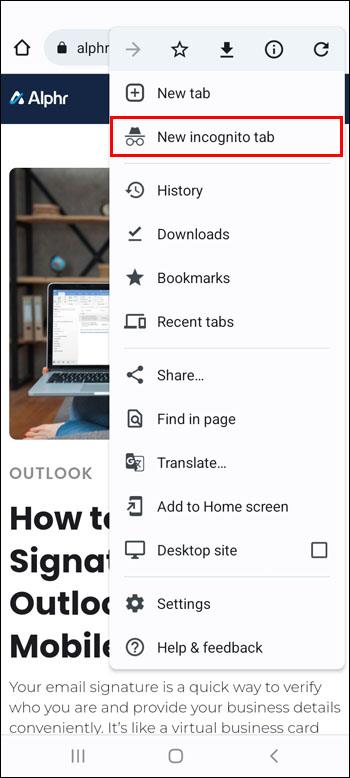
यह Google Chrome के Android संस्करण में एक नया टैब खोलता है। यह देखने के लिए कि क्या आप इस तक पहुंच सकते हैं, इस टैब में वेबसाइट का URL दर्ज करें।
विधि संख्या 6 - अपने डिवाइस को रीसेट करें
अपने डिवाइस को रीसेट करना आपका अंतिम उपाय है क्योंकि ऐसा करने का अर्थ है कि आपने जो कुछ भी संग्रहीत किया है वह सब कुछ खो देता है। इस विधि का पालन करने से पहले आप जो कुछ भी रखना चाहते हैं उसका बैकअप बनाएं:
- "सेटिंग" पर जाएं और "सामान्य प्रबंधन" पर टैप करें।

- "रीसेट" तक नीचे स्क्रॉल करें और इसे चुनें।
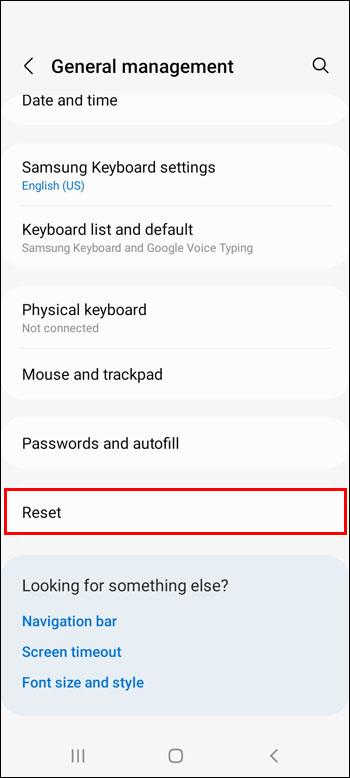
- "फ़ैक्टरी डेटा रीसेट" पर टैप करें।
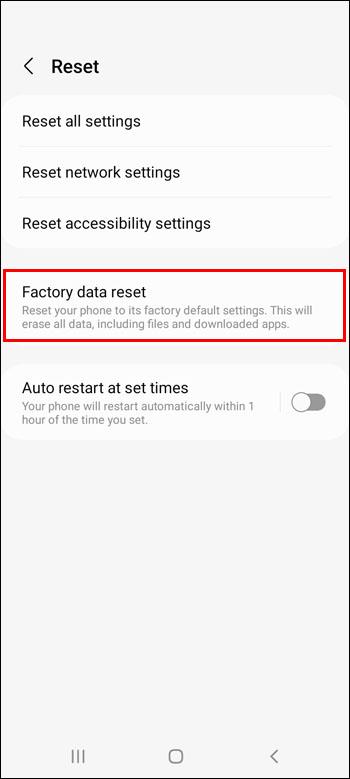
- "रीसेट" चुनें।
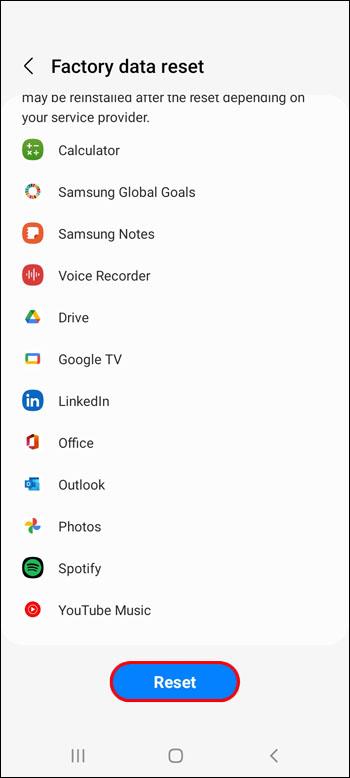
आपका उपकरण अपने आप को फ़ैक्टरी सेटिंग पर पुनर्स्थापित कर लेगा। यदि ऐसा करने के बाद भी आप वेबसाइट से कनेक्ट नहीं हो पाते हैं, तो कनेक्शन त्रुटि की संभावना वेबसाइट के स्वामी की ओर से एक समस्या है।
यह साइट आईफोन पर सुरक्षित कनेक्शन प्रदान नहीं कर सकती
यदि आप वेब ब्राउज़ करने के लिए iPhone का उपयोग कर रहे हैं, तो संभावना अधिक है कि आप सफ़ारी ब्राउज़र का उपयोग कर रहे हैं। यदि आपको यह संदेश मिलता है कि "Safari सर्वर से एक सुरक्षित कनेक्शन स्थापित नहीं कर सकता है", तो नीचे दिए गए किसी भी तरीके को आजमाएं जो आपको संबंधित वेबसाइट तक पहुंचने में मदद कर सकता है।
विधि संख्या 1 - सफ़ारी के ब्राउज़र डेटा को साफ़ करें
सफारी के कैश में आपका ब्राउज़िंग इतिहास और आपके द्वारा देखी जाने वाली वेबसाइटों से आपके डिवाइस पर डाउनलोड की गई सभी कुकीज़ शामिल हैं। कैश साफ़ करने से उस कष्टप्रद फ़ाइल से छुटकारा मिल सकता है जो आपको अपनी इच्छित वेबसाइट तक पहुँचने से रोक रही है:
- सेटिंग ऐप शुरू करें और "सफारी" पर टैप करें।
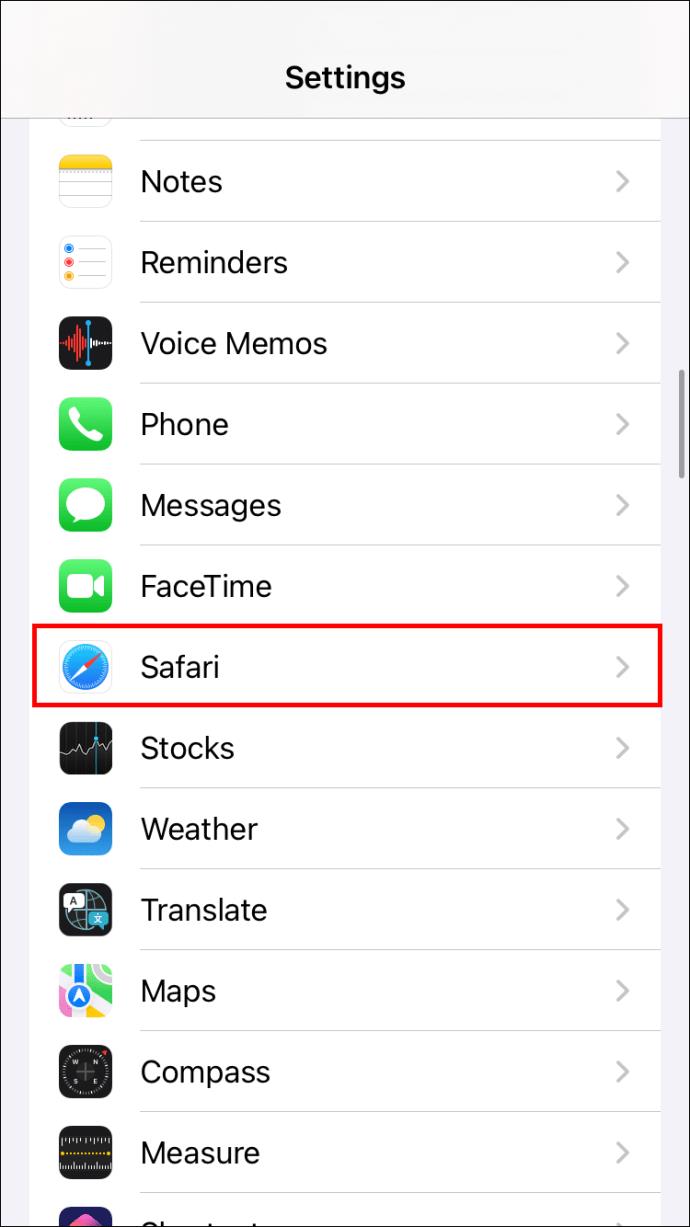
- "इतिहास और वेबसाइट डेटा साफ़ करें" चुनें।
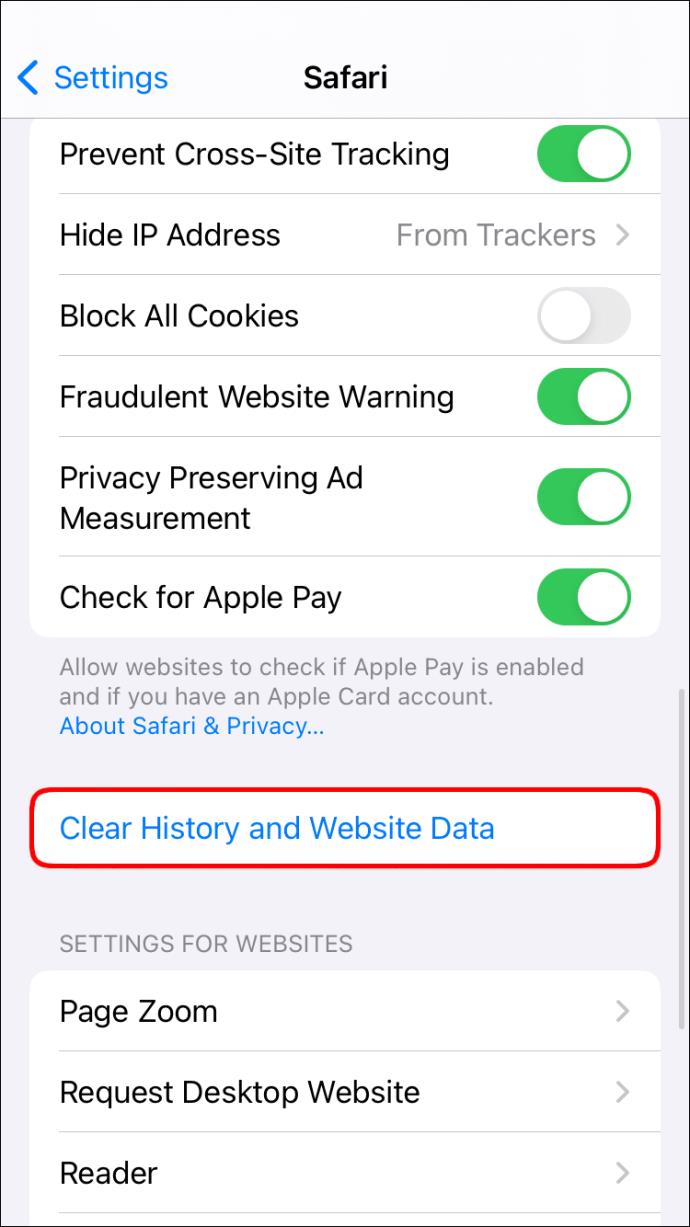
- जब आपका iPhone इसे डिलीवर करता है तो "क्लियर हिस्ट्री एंड डेटा" प्रॉम्प्ट पर टैप करें।
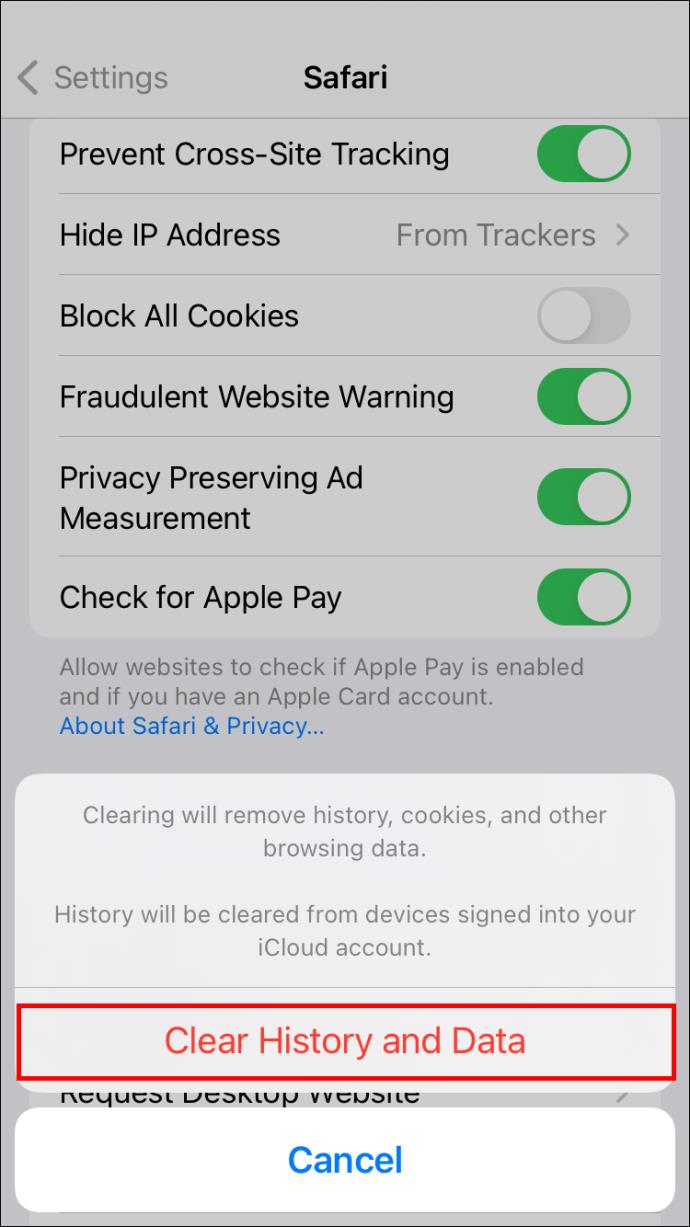
विधि संख्या 2 - हवाई जहाज मोड टॉगल करें
अपने आईफोन के हवाई जहाज मोड को चालू और बंद करने से मामूली कनेक्शन समस्याओं को हल करने में मदद मिल सकती है। यदि आप वेबसाइट को अन्य उपकरणों पर एक्सेस कर सकते हैं, लेकिन अपने iPhone पर नहीं, तो इस तरीके को आजमाएं:
- अपनी उंगली को अपने फोन की स्क्रीन के निचले कोने पर रखें और कंट्रोल सेंटर तक पहुंचने के लिए ऊपर की ओर स्वाइप करें।
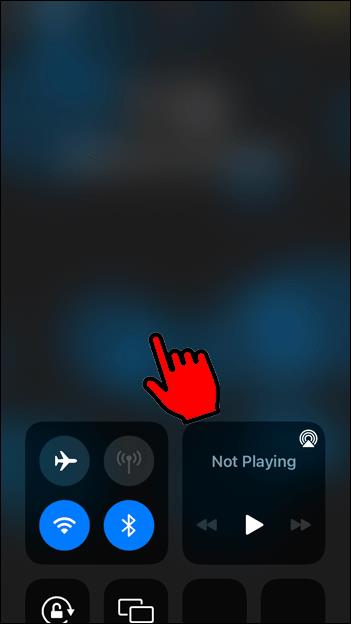
- हवाई जहाज़ मोड चालू करने के लिए "हवाई जहाज" आइकन पर टैप करें।
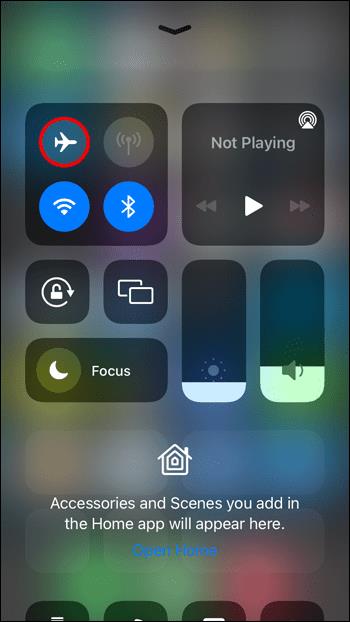
- कुछ मिनट प्रतीक्षा करें और हवाई जहाज़ मोड को बंद करने के लिए फिर से आइकन टैप करें।
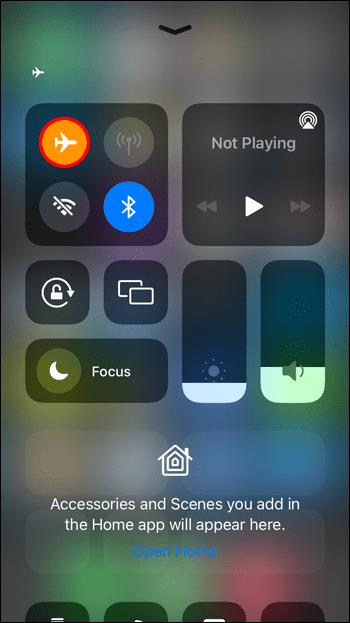
- यह देखने के लिए कि क्या आपको अभी भी कनेक्शन त्रुटि मिलती है, उस वेबसाइट का URL दर्ज करें जिसे आप अपने ब्राउज़र में देखना चाहते हैं।
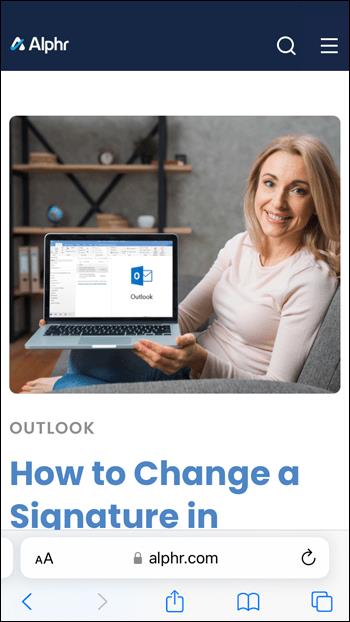
विधि संख्या 3 - iPhone की दिनांक और समय सेटिंग ठीक करें
यदि आप अपने iPhone पर Safari ब्राउज़र का उपयोग कर रहे हैं, तो गलत दिनांक और समय के कारण कनेक्शन त्रुटियाँ हो सकती हैं। अपने iPhone को नेटवर्क द्वारा प्रदान की गई तिथि और समय पर सेट करने से कनेक्शन की समस्या ठीक हो सकती है:
- "सेटिंग्स" लॉन्च करें और "सामान्य" विकल्प पर नेविगेट करें।

- "दिनांक और समय" चुनें और "स्वचालित रूप से सेट करें" को चालू करें।
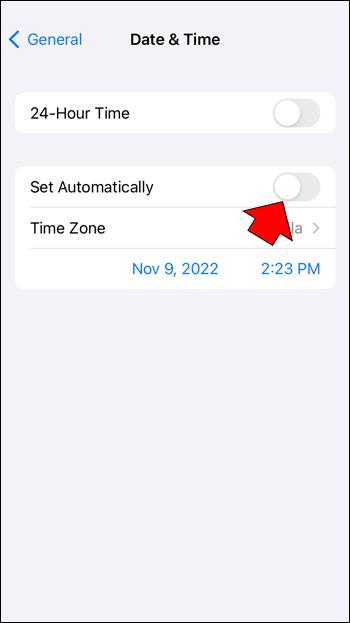
विधि संख्या 4 - सफारी एक्सटेंशन को अक्षम करें
जब Apple ने iOS 15 जारी किया, तो यह पहली बार सफारी वेब ब्राउज़र के विस्तार के लिए आधिकारिक समर्थन लेकर आया। यदि आपने एक्सटेंशन डाउनलोड कर लिए हैं और आप सफारी का उपयोग कर किसी वेबसाइट से कनेक्ट करने के लिए संघर्ष कर रहे हैं, तो एक्सटेंशन को निष्क्रिय करने से मदद मिल सकती है:
- "सेटिंग" ऐप खोलें और "सफारी" पर टैप करें।
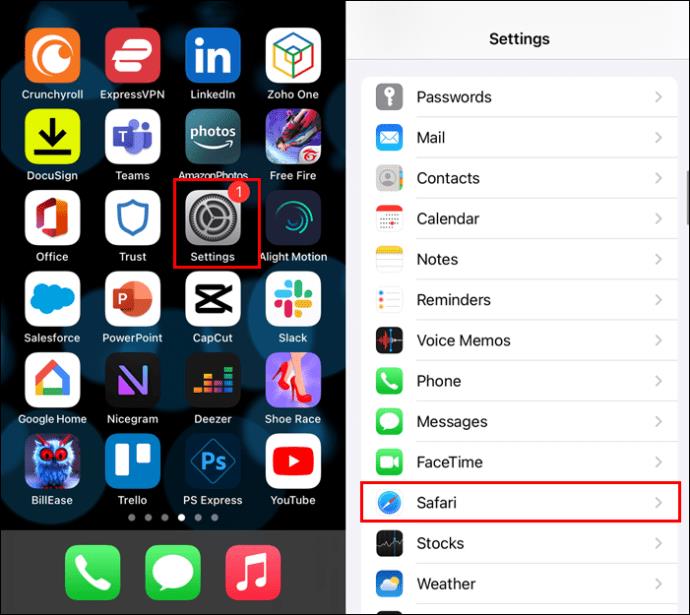
- "एक्सटेंशन" चुनें।
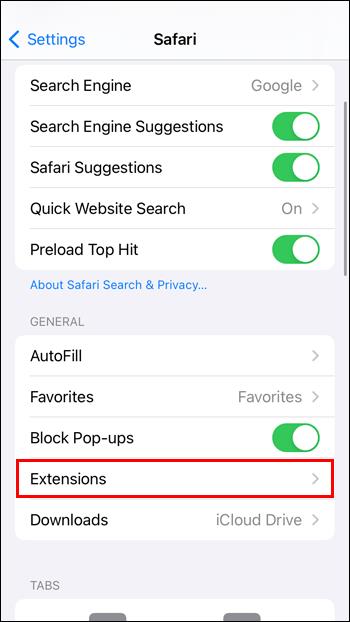
- सूची में दिखाई देने वाले किसी भी एक्सटेंशन को निष्क्रिय करें।
सभी एक्सटेंशन के निष्क्रिय हो जाने पर वेबसाइट को पुन: प्रयास करें। यदि आप साइट तक पहुंच सकते हैं, तो संभावना यह है कि आपके एक्सटेंशन में से एक ने पहले कनेक्शन को रोक दिया था। एक बार यह स्थापित हो जाने के बाद, एक्सटेंशन को एक-एक करके सक्रिय करें, प्रत्येक सक्रियण के बाद वेबसाइट को फिर से जांचें, जो समस्या का कारण बनता है।
विधि संख्या 5 - लंबित आईओएस अपडेट इंस्टॉल करें
यदि आप एकाधिक ऐप्स में कनेक्शन त्रुटियों का सामना कर रहे हैं तो यह विधि मदद कर सकती है। यदि आप आईओएस के पुराने संस्करण का उपयोग कर रहे हैं तो आपको ऐसा हो सकता है। अपने iPhone को अपडेट करने से आप उस वेबसाइट से अपना कनेक्शन बहाल कर सकते हैं जिसे आप एक्सेस करना चाहते हैं:
- "सेटिंग" लॉन्च करें और "सामान्य" चुनें।

- "सॉफ़्टवेयर अपडेट" पर जाएं और लंबित अपडेट इंस्टॉल करें।
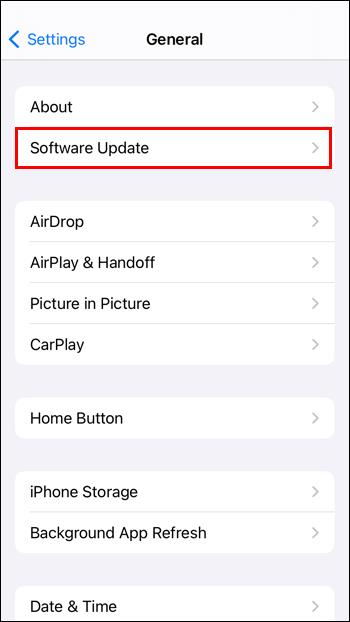
यह साइट सुरक्षित कनेक्शन क्रोम बायपास प्रदान नहीं कर सकती है
आप Windows, Android, और iPhone पर वेब ब्राउज़ करने के लिए Google Chrome का उपयोग कर सकते हैं। यदि क्रोम किसी वेबसाइट के साथ कनेक्शन स्थापित करने में विफल रहता है, तो यह "साइट एक सुरक्षित कनेक्शन प्रदान नहीं कर सकता" संदेश फेंक देगा। ये विधियां आपको कनेक्शन स्थापित करने में मदद कर सकती हैं।
तरीका नंबर 1 - URL चेक करें
कई मामलों में, वेबसाइट से जुड़ने में विफलता उपयोगकर्ता की त्रुटि के कारण होती है।
यह सुनिश्चित करने के लिए आपने जो URL दर्ज किया है, उसकी जांच करें कि कहीं कोई लेखन त्रुटि या त्रुटि तो नहीं है। सामान्य त्रुटियों में गलत डोमेन नाम का उपयोग करना शामिल है - जैसे कि .co.uk वेबसाइट के लिए .com का उपयोग करना - या URL में वेबसाइट के नाम की गलत वर्तनी।
तरीका नंबर 2 - अपना ब्राउज़र कैश साफ़ करें
अपने ब्राउज़र का कैश साफ़ करने से किसी भी कुकी या अन्य फ़ाइलों से छुटकारा मिल जाता है जिससे कनेक्शन की समस्या हो सकती है। यह एक त्वरित प्रक्रिया है, हालांकि ऐसा करने का अर्थ है कि आप वर्तमान में साइन इन की गई किसी भी वेबसाइट से लॉग आउट हो गए हैं:
- क्रोम खोलें और "मेनू" आइकन पर क्लिक करें। यह ब्राउज़र के शीर्ष-दाईं ओर तीन लंबवत बिंदुओं वाला आइकन है।
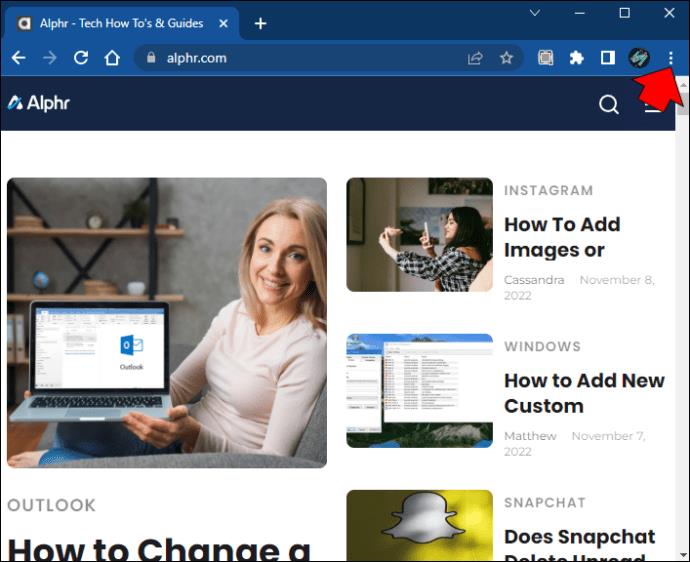
- "अधिक उपकरण" चुनें और "ब्राउज़िंग डेटा साफ़ करें" पर क्लिक करें।
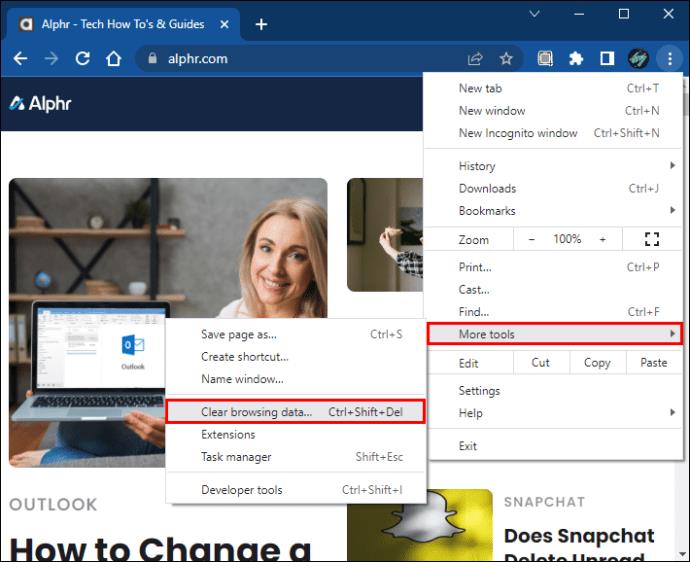
- कैश में सब कुछ साफ़ करने के लिए एक समय सीमा चुनें या "ऑल टाइम" चुनें।

- "डेटा साफ़ करें" पर क्लिक करें।
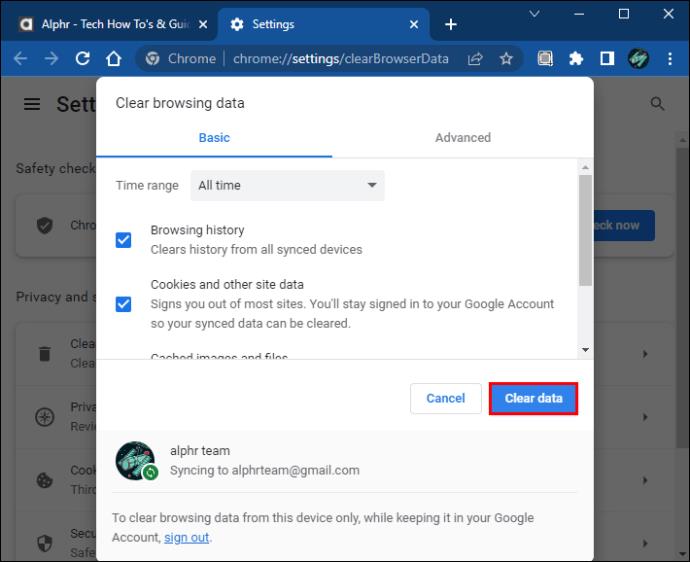
विधि संख्या 3 - अपने क्रोम एक्सटेंशन की जाँच करें
कुछ क्रोम एक्सटेंशन अन्य वेबसाइटों, विशेष रूप से एडब्लॉकर्स के साथ हस्तक्षेप कर सकते हैं। इस प्रकार के एक्सटेंशन को अक्षम करने से आपको वेबसाइट तक पहुंच प्राप्त हो सकती है:
- क्रोम खोलें और यूआरएल बार में "क्रोम: // एक्सटेंशन" टाइप करें।
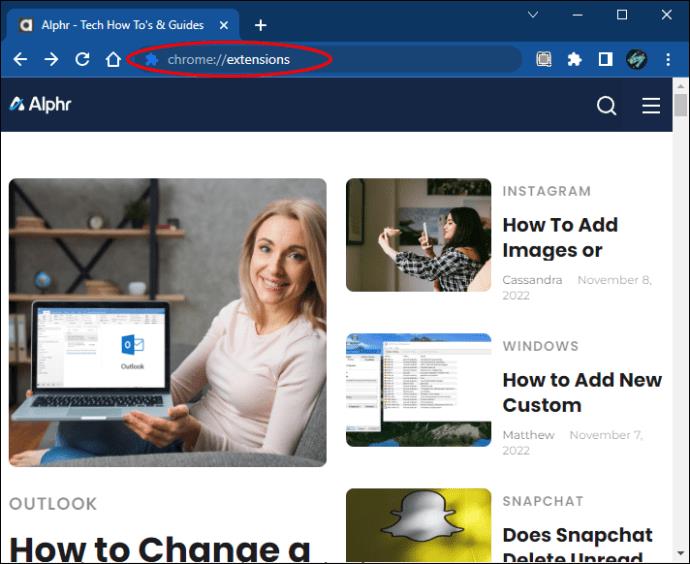
- एक बार जब आप एक्सटेंशन पृष्ठ पर पहुंच जाते हैं, तो उन्हें चालू या बंद करने के लिए प्रत्येक एक्सटेंशन से जुड़े टॉगल का उपयोग करें।
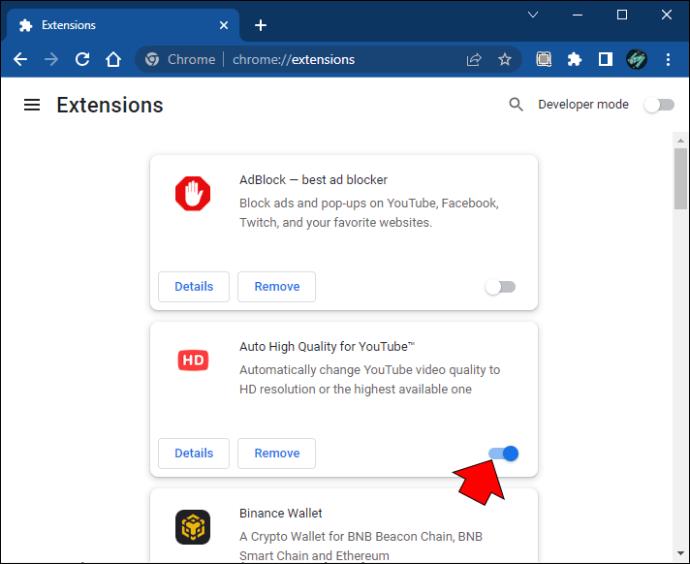
किसी एक्सटेंशन को बंद करने का प्रयास करें और आपके द्वारा टाइप किए गए URL का दोबारा परीक्षण करें। यदि आपके पास अभी भी कोई कनेक्शन समस्या है, तो अगले एक्सटेंशन पर जाएं। तब तक दोहराएं जब तक आप वेबसाइट तक पहुंच प्राप्त न कर लें। आपके द्वारा टॉगल किया गया अंतिम एक्सटेंशन वह है जो कनेक्टिविटी समस्���ाओं का कारण बना।
विधि संख्या 4 - अपना इंटरनेट कनेक्शन जांचें
धीमे या खराब इंटरनेट कनेक्शन के कारण Chrome कनेक्शन त्रुटि उत्पन्न कर सकता है।
जिस वेबसाइट पर आप नियमित रूप से जाते हैं, उसे अपने ब्राउज़र में खोलने का प्रयास करें। यदि आप साइट तक नहीं पहुंच सकते हैं, तो अपने इंटरनेट कनेक्शन पर गति परीक्षण करें। आप पा सकते हैं कि आपके इंटरनेट सेवा प्रदाता (ISP) की ओर से कोई समस्या है जिसे ठीक करने की आवश्यकता है। या आपके मॉडम में तकनीकी समस्याएँ हो सकती हैं जो आपके कनेक्शन को धीमा कर देती हैं।
यह मानते हुए कि आपका कनेक्शन ठीक है, अपने डिवाइस को किसी भिन्न मॉडेम या वाई-फाई हॉटस्पॉट से कनेक्ट करने का प्रयास करें। आप अपने डिवाइस को मोबाइल इंटरनेट से कनेक्ट करने का भी प्रयास कर सकते हैं। यदि आप सभी उपकरणों में समान कनेक्शन समस्याएँ देखते हैं, तो आप सुरक्षित रूप से मान सकते हैं कि आपके इंटरनेट कनेक्शन में समस्या नहीं है। लेकिन अगर आप एक अलग इंटरनेट कनेक्शन का उपयोग कर वेबसाइट तक पहुंच सकते हैं, तो आपके पास पहले वाली वेबसाइट में कुछ गड़बड़ हो सकती है।
यदि आपको संदेह है कि आपके मॉडेम के साथ कोई समस्या है, तो इसे पुनः आरंभ करें और वेबसाइट पर फिर से पहुँचने का प्रयास करें।
अपने कनेक्शन की समस्याओं को ठीक करें
"यह साइट एक सुरक्षित कनेक्शन प्रदान नहीं कर सकती" चेतावनी हमेशा डरावनी होती है क्योंकि यह साइट की सुरक्षा सेटिंग्स के साथ समस्या का सुझाव देती है। हालांकि, यह भी संभव है कि आपके डिवाइस या ब्राउज़र में कोई समस्या हो जो पहुंच को रोक रही हो। इस आलेख में समस्या निवारण विधियों के साथ, आप जांच सकते हैं कि समस्या आपके पक्ष में है या वेबसाइट के साथ कोई समस्या है या नहीं।
अब, हम जानना चाहते हैं कि आप क्या सोचते हैं। क्या ब्राउज़रों और उपकरणों को आपको उन वेबसाइटों तक पहुँचने से रोकना चाहिए जिन्हें वे असुरक्षित समझते हैं? क्या आपके पास इस प्रकार की कनेक्शन समस्याओं को हल करने के लिए कोई अन्य विचार है? हमें बताएं कि आप नीचे टिप्पणी अनुभाग में क्या सोचते हैं।